MFC-8880DN
FAQ & Fehlerbehebung |

MFC-8880DN
Datum: 26.06.2009 Kennnummer: faq00000700_005
Wie kann ich das Laserscanner-Fenster reinigen?
HINWEIS: Die gezeigten Abbildung dienen als Beispiel und können von Ihrem Brother Gerät abweichen.
Verwenden Sie KEINE entflammbaren Substanzen und KEINE Sprays oder organischen Lösungsmittel bzw. Flüssigkeiten, die Alkohol oder Ammoniak enthalten, zum Reinigen des Inneren oder Äußeren des Gerätes. Andernfalls besteht Feuer- oder Stromschlaggefahr.
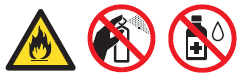
Berühren Sie das Laserscanner-Fenster NICHT mit den Fingern.
- Bevor Sie das Geräte-Innen reinigen, schalten Sie dieses aus. Ziehen Sie zuerst das Faxanschlusskabel (bei MFC) und dann den Netzstecker aus der Steckdose.
- Drücken Sie die Entriegelungstaste der vorderen Abdeckung und öffnen Sie diese. Nehmen Sie die Trommeleinheit mit der Tonerkassette langsam aus dem Gerät heraus.
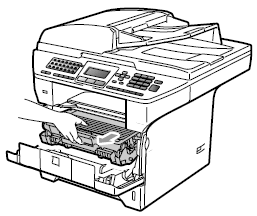
Direkt nach dem Betrieb des Gerätes sind Teile im inneren sehr heiß. Um Verletzungen zu vermeiden, sollten Sie beim Öffnen der vorderen oder hinteren Abdeckung des Gerätes, die in der Abbildung grau schattierten Teile NICHT berühren.
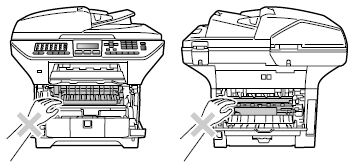
- Legen Sie die Trommeleinheit mit der Tonerkassette auf ein Stück Papier oder Tuch auf einer sauberen ebenen Oberfläche, um Verschmutzungen durch versehentlich verstreuten Toner zu vermeiden.
- Berühren Sie die in der Abbildung gezeigten Elektroden NICHT, um Schäden am Gerät durch statische Aufladung zu vermeiden.
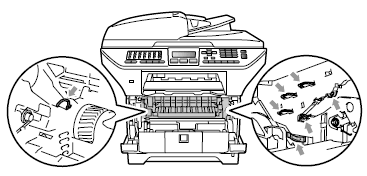
- Reinigen Sie das Laserscanner-Fenster mit einem trockenen, fusselfreien, weichen Tuch.

- Setzen Sie die Trommeleinheit mit der Tonerkartusche wieder in das Gerät ein.

- Schließen Sie die vordere Abdeckung.
- Stecken Sie zunächst den Netzstecker des Gerätes wieder in die Steckdose und schließen dann das Faxanschlusskabel wieder an. Schalten Sie das Gerät ein.
DCP-8070D, DCP-8085DN, MFC-8370DN, MFC-8380DN, MFC-8880DN, MFC-8890DW
Wenn Sie weitere Unterstützung benötigen, wenden Sie sich an den Brother-Kundendienst:
Rückmeldung zum Inhalt
Bitte beachten Sie, dass dieses Formular nur für Rückmeldungen verwendet wird.